主页 > 经验 >
UC浏览器开启自动安装应用教程 uc浏览器怎么开启自动安装应用功
UC浏览器开启自动安装应用教程 uc浏览器怎么开启自动安装应用功能 在UC浏览器上有自动安装应用的功能,最近很多人都在问这个功能该怎么开启,下面小编就带来UC浏览器开启自动安装应用教程。

相关教程:UC浏览器开启广告过滤教程
1)首先先打开【UC浏览器】的界面,然后我们再点击正下方的【图标】,打开后接着点击左下角的【图标】。(如下图)
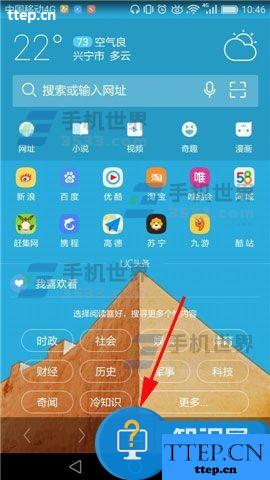
2)打开图标之后我们继续点击【高级设置】,打开后再点击【自动安装应用】的【白色圆圈部分】。(如下图)
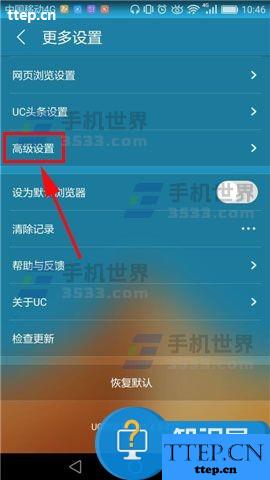
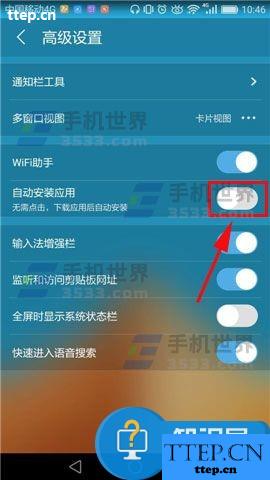
3)打开后再点击【朕知道了】,然后再点击【UC自动安装】。(如下图)
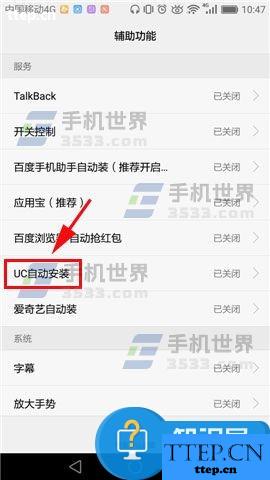
4)打开后我们再点击【UC自动安装】的【白色圆圈部分】,点击后会出现一个小窗口,然后再点击【确定】就完成了。(如下图)
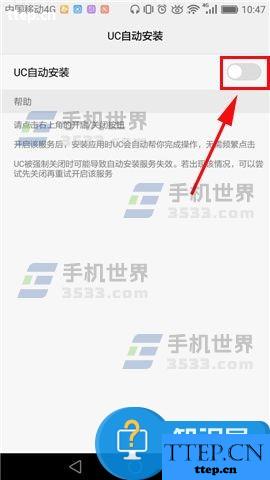
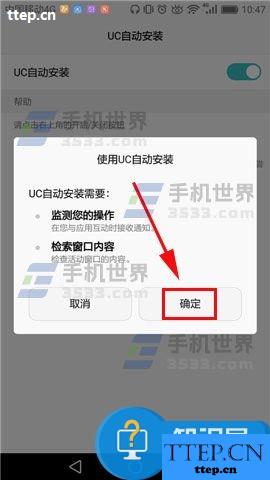

相关教程:UC浏览器开启广告过滤教程
1)首先先打开【UC浏览器】的界面,然后我们再点击正下方的【图标】,打开后接着点击左下角的【图标】。(如下图)
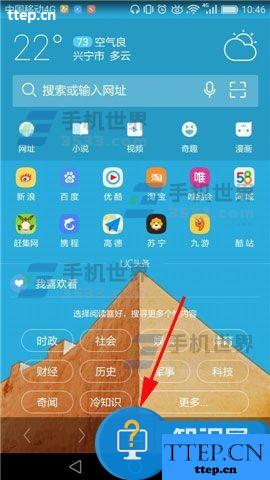
2)打开图标之后我们继续点击【高级设置】,打开后再点击【自动安装应用】的【白色圆圈部分】。(如下图)
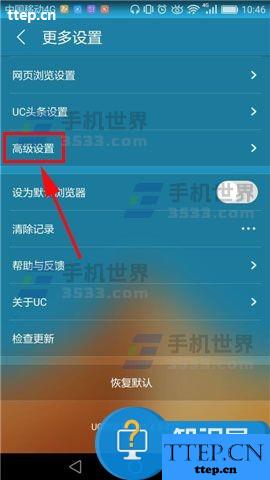
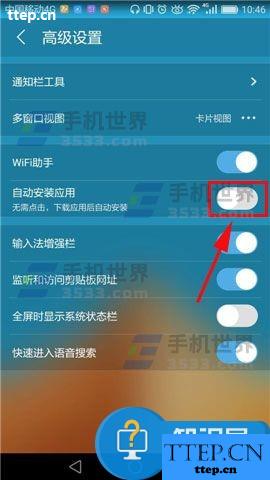
3)打开后再点击【朕知道了】,然后再点击【UC自动安装】。(如下图)
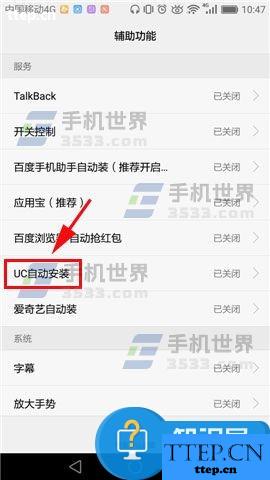
4)打开后我们再点击【UC自动安装】的【白色圆圈部分】,点击后会出现一个小窗口,然后再点击【确定】就完成了。(如下图)
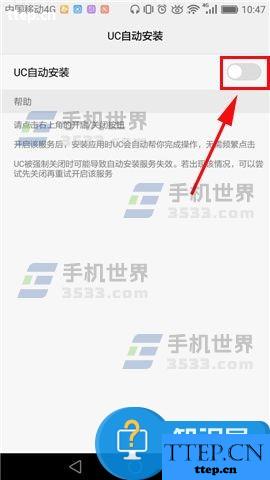
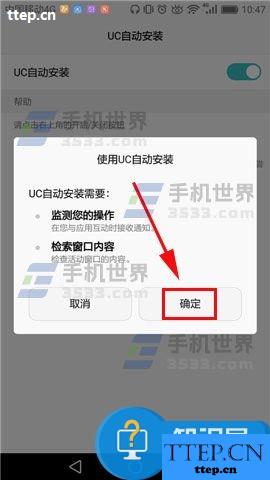
- 最近发表
- 赞助商链接
